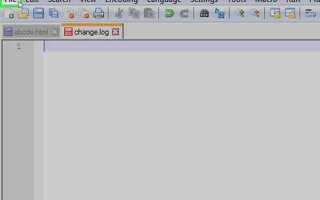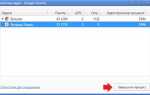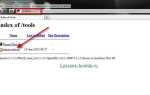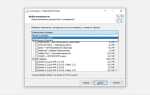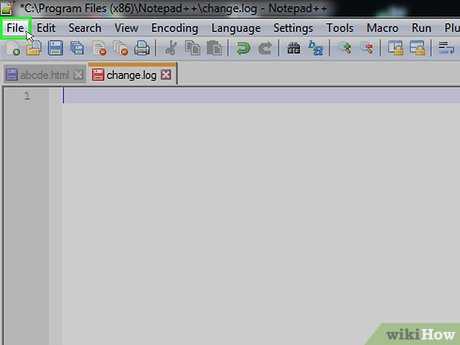
Файл с расширением .php содержит код на языке PHP – скриптовом языке, широко используемом для веб-разработки. Открытие такого файла возможно несколькими способами, в зависимости от цели: просмотр кода, редактирование или выполнение.
Для редактирования PHP-кода оптимальны текстовые редакторы с подсветкой синтаксиса. Visual Studio Code предлагает полноценную поддержку PHP через расширения, такие как PHP Intelephense. Альтернативы – Sublime Text, Notepad++ и PHPStorm. Достаточно установить редактор, открыть файл через меню или перетащить его в окно программы.
Если задача – выполнить PHP-скрипт, потребуется серверная среда. XAMPP или Laragon позволяют запустить локальный сервер Apache с поддержкой PHP. После установки нужно поместить файл в директорию htdocs (или аналогичную), запустить сервер и открыть файл в браузере по адресу http://localhost/имя_файла.php.
Альтернативный способ – использование встроенного сервера PHP. После установки PHP с официального сайта и добавления его в переменную среды PATH, можно выполнить команду php -S localhost:8000 в каталоге с файлом. Далее файл доступен в браузере по адресу http://localhost:8000/имя_файла.php.
Для быстрой проверки кода без установки среды подойдёт онлайн-интерпретатор, например 3v4l.org. Однако такие сервисы не подходят для работы с файлами, содержащими обращения к базе данных или взаимодействие с файловой системой.
Открытие PHP файла в браузере через локальный сервер
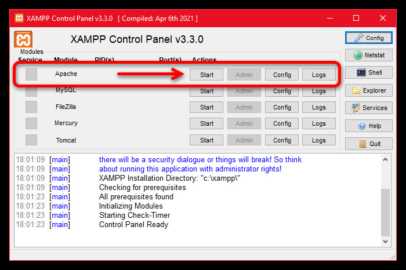
Для запуска PHP-файла в браузере необходим локальный веб-сервер с поддержкой PHP, например, XAMPP, OpenServer или MAMP. Установка XAMPP подходит для Windows, macOS и Linux. После установки запустите Apache через панель управления XAMPP.
Скопируйте PHP-файл в директорию htdocs, расположенную по пути установки XAMPP. Например, если путь к XAMPP – C:\xampp, файл должен находиться в C:\xampp\htdocs\имя_файла.php или в подпапке.
Откройте браузер и введите http://localhost/имя_файла.php. Если файл размещён в подпапке, укажите её: http://localhost/папка/имя_файла.php.
Если используется OpenServer, поместите файл в одну из директорий, назначенных как корневые в настройках. Перезапустите сервер, выберите нужный домен из трея и кликните по нему, чтобы открыть в браузере.
Для изменения версии PHP или настройки дополнительных параметров используйте конфигурационные файлы сервера. В XAMPP это php.ini, доступный через кнопку «Config» рядом с Apache.
Не открывайте PHP-файлы напрямую через проводник или браузер с путём file:// – код не будет интерпретироваться, и вы увидите исходный текст файла.
Запуск PHP файла с помощью командной строки
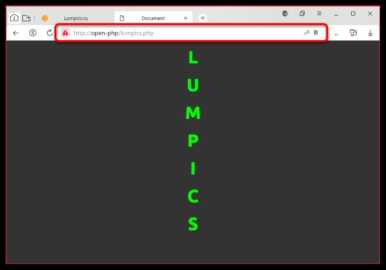
Убедитесь, что PHP установлен и доступен в переменной среды PATH. Проверьте это командой php -v. Если команда не распознана, добавьте путь к исполняемому файлу PHP в переменные среды вручную.
Перейдите в каталог с PHP-файлом с помощью команды cd. Например: cd C:\projects\site для Windows или cd ~/projects/site для Linux/macOS.
Выполните файл командой php имя_файла.php. Например: php index.php. Скрипт выполнится, а результат отобразится в терминале.
Если в файле используются функции, требующие веб-сервера (например, $_SERVER, $_GET), корректная работа возможна только при запуске встроенного сервера PHP. Для этого выполните php -S localhost:8000 в каталоге с файлом, затем откройте http://localhost:8000/имя_файла.php в браузере.
Для передачи аргументов используйте $argv. Пример запуска: php script.php value1 value2. Доступ к аргументам осуществляется через массив $argv, начиная с индекса 1.
Рекомендуется использовать абсолютные пути при вызове из других каталогов. Например: php C:\scripts\check.php.
Ошибки выполнения отобразятся прямо в терминале. При необходимости включите отображение всех ошибок, добавив в начало файла строки error_reporting(E_ALL); и ini_set('display_errors', 1);.
Настройка среды XAMPP для запуска PHP файлов
Для выполнения PHP скриптов локально необходим веб-сервер с поддержкой PHP. XAMPP включает Apache, PHP и MySQL, что делает его удобным решением. Ниже приведены шаги для корректной настройки:
- Скачайте установщик XAMPP с официального сайта apachefriends.org, выбрав версию для вашей операционной системы.
- Установите XAMPP, указав путь установки, например:
C:\xampp. Не устанавливайте вC:\Program Files– это может вызывать проблемы с правами доступа. - Запустите XAMPP Control Panel и включите модуль Apache, нажав кнопку «Start». Убедитесь, что индикатор загорелся зелёным цветом.
- Перейдите в папку
htdocs, расположенную внутри директории установки XAMPP. Это корневая директория веб-сервера Apache. - Скопируйте ваш PHP файл в
htdocs. Например, файлtest.phpдолжен находиться по путиC:\xampp\htdocs\test.php. - Откройте браузер и введите в адресной строке:
http://localhost/test.php. Если всё настроено верно, вы увидите результат выполнения скрипта.
- Если Apache не запускается, проверьте, не занят ли порт 80 другим приложением (например, Skype). В XAMPP Control Panel можно изменить порт на 8080 в настройках конфигурации Apache.
- Для работы с формами и подключением к базе данных убедитесь, что также запущен модуль MySQL.
- Проверяйте наличие ошибок с помощью логов, доступных по кнопке «Logs» в панели управления XAMPP.
После настройки можно создавать более сложные проекты, размещая их в отдельных папках внутри htdocs и обращаясь к ним через http://localhost/имя_папки.
Использование Visual Studio Code для открытия и редактирования PHP файлов
Visual Studio Code поддерживает PHP из коробки, но для полноценной работы рекомендуется установить расширение «PHP Intelephense». Оно обеспечивает подсветку синтаксиса, автодополнение, переход к определению функций и классов, а также статический анализ кода.
Откройте PHP-файл двойным щелчком мыши в проводнике, предварительно установив Visual Studio Code программой по умолчанию для файлов .php, или запустите редактор и используйте команду File → Open File. Быстрее – перетащите файл в окно редактора.
Для запуска PHP-кода из редактора установите интерпретатор PHP и укажите путь к нему в системной переменной PATH. Проверьте установку, выполнив php -v в терминале VS Code (вкладка Terminal → New Terminal).
Чтобы отлаживать PHP-скрипты, установите расширение «PHP Debug» от Felix Becker. После установки откройте .vscode/launch.json и создайте конфигурацию запуска. Для этого потребуется Xdebug, подключённый к установленному PHP. Укажите в файле конфигурации порт Xdebug (обычно 9003) и путь к точке входа скрипта.
Форматирование кода выполняется автоматически при наличии расширений вроде «PHP CS Fixer» или встроенными средствами с настройкой параметра editor.formatOnSave. Для проверки стиля и потенциальных ошибок рекомендуется использовать инструменты PHPStan или Psalm, интегрируя их через задачи VS Code.
Работа с несколькими файлами и проектами упрощается за счёт встроенного файлового менеджера, вкладок и функций поиска по рабочей области. Контекстная навигация по структуре проекта и автодополнение позволяют ускорить редактирование и сократить число ошибок.
Работа с PHP файлами в редакторе Sublime Text
Sublime Text – быстрый и настраиваемый редактор, подходящий для разработки на PHP. Чтобы эффективно работать с PHP файлами, необходимо выполнить несколько шагов по настройке среды.
- Установите пакетный менеджер Package Control. Откройте консоль Sublime Text (Ctrl + `) и вставьте официальный установочный скрипт с сайта https://packagecontrol.io.
- Установите расширение PHP Syntax Checker или SublimeLinter с плагином SublimeLinter-php. Это позволит выявлять синтаксические ошибки в реальном времени. Перед этим убедитесь, что PHP добавлен в системный PATH, иначе проверка работать не будет.
- Для подсветки синтаксиса и автодополнения установите PHP Companion и PHP-Twig (если работаете с шаблонами Twig).
- Настройте сборку (build system), чтобы запускать PHP-скрипты прямо из редактора. Создайте новый build-файл: Tools → Build System → New Build System и вставьте следующее:
{
"cmd": ["php", "$file"],
"selector": "source.php",
"file_regex": "^(...*?):([0-9]*):?([0-9]*)"
}
Сохраните файл как PHP.sublime-build и выберите его перед запуском (Ctrl+B). При наличии ошибок они отобразятся в нижней панели.
Для более удобной навигации по проекту рекомендуется установить SideBar Enhancements – плагин расширяет возможности контекстного меню и ускоряет работу с файлами PHP.
Для форматирования кода используйте PHP CS Fixer. Установите его глобально через Composer, затем настройте вызов через пользовательские команды или плагин Format PHP Code.
Sublime Text позволяет настроить автоматическое сохранение и форматирование при сохранении. Для этого добавьте в пользовательские настройки:
{
"save_on_focus_lost": true,
"trim_trailing_white_space_on_save": true
}
Такая конфигурация делает Sublime Text полноценной средой для разработки на PHP, особенно в небольших проектах или при быстрой правке кода.
Открытие PHP файлов в Notepad++ с подсветкой синтаксиса
После установки Notepad++, откройте программу и перейдите в меню «Файл» и выберите «Открыть», чтобы найти нужный PHP файл на вашем компьютере. Но для того чтобы подсветка синтаксиса работала корректно, необходимо убедиться, что файл сохранен с расширением .php.
Если подсветка не включена автоматически, выполните следующие действия:
- Откройте файл в Notepad++.
- Перейдите в меню «Язык» в верхней панели.
- В списке выберите «PHP».
После этого Notepad++ начнет отображать синтаксические элементы PHP кода в различных цветах, что значительно улучшает восприятие кода и упрощает работу с ним. Выделяются такие элементы, как переменные, функции, строки, комментарии и ключевые слова.
Для улучшения работы с PHP кодом в Notepad++ можно использовать дополнительные плагины, такие как «NPPFTP» для работы с удаленными файлами через FTP или «AutoSave» для автоматического сохранения изменений. Плагины можно установить через меню «Плагины» → «Менеджер плагинов».
Важно помнить, что Notepad++ является не только удобным инструментом для работы с PHP файлами, но и имеет множество настроек, которые можно адаптировать под личные предпочтения, например, изменять цветовую схему, шрифт или настройки автодополнения.
Настройка PHP интерпретатора в среде PhpStorm
Для работы с PHP в PhpStorm необходимо правильно настроить интерпретатор, чтобы IDE могла корректно запускать и отлаживать PHP-скрипты. Важный момент – указание пути к PHP-интерпретатору, который будет использоваться для выполнения кода в проекте.
Для начала откройте настройки PhpStorm, перейдя в меню «Файл» -> «Настройки» (или «PhpStorm» -> «Настройки» на macOS). В разделе настроек выберите «Языки и фреймворки» -> «PHP». Здесь необходимо указать путь к PHP интерпретатору.
Нажмите на иконку в виде шестерёнки рядом с полем выбора интерпретатора и выберите «Добавить». В открывшемся окне выберите «Использовать локальный интерпретатор» или «Использовать удалённый интерпретатор» в зависимости от ваших нужд. Если выбирается локальный интерпретатор, укажите путь к файлу php.exe (для Windows) или php (для Linux/macOS), который установлен на вашем компьютере.
Для Windows этот путь обычно будет выглядеть как `C:\xampp\php\php.exe` или аналогичный, если используется другая среда. На Linux и macOS путь будет примерно `/usr/bin/php` или `/usr/local/bin/php` в зависимости от установки.
Если на вашем компьютере несколько версий PHP, можно добавить все необходимые интерпретаторы и переключаться между ними в зависимости от версии PHP, требующейся для проекта. После выбора интерпретатора не забудьте нажать «ОК» для применения настроек.
Если используется удалённый сервер (например, через SSH), выберите «Использовать удалённый интерпретатор», настройте SSH-соединение и укажите путь к PHP на сервере. После этого PhpStorm автоматически настроит все необходимые параметры для работы с сервером.
Для проверки правильности настройки интерпретатора можно воспользоваться встроенной функцией «Тестировать подключение» в настройках интерпретатора. Если путь указан верно, PhpStorm подтвердит успешное подключение к PHP и отображение информации о версии.
После настройки интерпретатора можно перейти к настройке серверов для отладки и запуска скриптов, а также использовать PhpStorm для отладки PHP-кода с помощью встроенных инструментов.
Просмотр содержимого PHP файла без выполнения кода
В случае с веб-сервером, если необходимо просматривать код без его выполнения, можно настроить сервер так, чтобы он отдавал содержимое файлов вместо их обработки. Для этого можно настроить файл php.ini или использовать .htaccess, отключив выполнение PHP для конкретных файлов. В этом случае сервер будет передавать код в браузер как обычный текст.
Если доступ к серверу ограничен, но есть возможность передать файл через FTP или SFTP, то его можно скачать и открыть локально с помощью текстового редактора или IDE. Это идеальный способ для просмотра кода, особенно если файл слишком большой или содержит много строк.
Кроме того, можно использовать специализированные инструменты, такие как IDE с возможностью «предварительного просмотра» или интегрированные консоли, которые позволяют загружать и анализировать код, не выполняя его. Это особенно полезно в случае больших проектов или работы в команде.
Вопрос-ответ:
Как открыть PHP файл на компьютере с помощью текстового редактора?
Чтобы открыть PHP файл, можно использовать любой текстовый редактор, например, Notepad++ или Sublime Text. Для этого достаточно дважды кликнуть на файл, если у вас уже установлен редактор, или открыть его через меню «Открыть с помощью» в контекстном меню. Важно помнить, что PHP файлы содержат текстовый код, поэтому для удобства работы лучше использовать редакторы с подсветкой синтаксиса.
Можно ли открыть PHP файл в браузере, и что для этого нужно?
Для того чтобы открыть PHP файл в браузере, нужно сначала установить на компьютере серверное ПО, например, XAMPP или WAMP. Эти программы создают локальный сервер, который позволяет запускать PHP файлы. После установки нужно поместить файл в папку «htdocs» или аналогичную, а затем в браузере ввести адрес типа «http://localhost/имя_файла.php». Браузер отобразит результат работы PHP скрипта.
Какие существуют альтернативы для открытия PHP файла на компьютере, кроме текстового редактора?
Кроме стандартных текстовых редакторов, для работы с PHP файлами можно использовать интегрированные среды разработки (IDE), такие как PhpStorm, Visual Studio Code или NetBeans. Эти программы предлагают удобные функции, такие как автодополнение кода и отладка, что делает работу с PHP более эффективной. Они также поддерживают работу с проектами, состоящими из нескольких файлов, и позволяют интегрировать различные инструменты разработки.
Могу ли я открыть PHP файл на компьютере без установки дополнительного программного обеспечения?
Если у вас нет необходимости в запуске PHP скриптов, а нужно просто просмотреть содержимое файла, можно открыть его в любом текстовом редакторе, таком как стандартный «Блокнот» в Windows. Однако, для корректного выполнения PHP кода потребуется установка локального сервера, как XAMPP или аналогичные программы, так как PHP файлы обрабатываются сервером перед отображением результата в браузере.
Как запустить PHP файл на удаленном сервере через FTP?
Для того чтобы запустить PHP файл на удаленном сервере, необходимо сначала передать его на сервер через FTP-клиент, например, FileZilla. После того как файл будет загружен, нужно убедиться, что сервер поддерживает PHP и настроен на его обработку. Для этого нужно открыть файл в браузере, указав адрес, соответствующий его расположению на сервере. Например, «http://example.com/имя_файла.php». Если все настроено правильно, файл выполнится и выведет результат в браузере.
Как открыть PHP файл на компьютере без использования серверного окружения?
Для открытия PHP файла на компьютере без использования серверного окружения можно воспользоваться текстовыми редакторами, которые поддерживают отображение кода и подсветку синтаксиса, такими как Notepad++, Sublime Text или Visual Studio Code. Эти программы позволят вам просматривать и редактировать PHP код, однако для его выполнения потребуется установить сервер, например, Apache с PHP. Чтобы просто посмотреть содержимое файла, достаточно открыть его в любом редакторе.
Как открыть PHP файл и протестировать его локально на компьютере?
Для тестирования PHP файлов локально нужно установить локальный сервер, например, XAMPP или WAMP. После установки нужно поместить файл в папку, которая используется сервером (обычно это папка htdocs для XAMPP). Затем можно открыть браузер и в адресной строке ввести путь к файлу, например, http://localhost/yourfile.php. В этом случае сервер обработает PHP код, и вы увидите результат выполнения. Важно убедиться, что сервер и PHP правильно настроены.